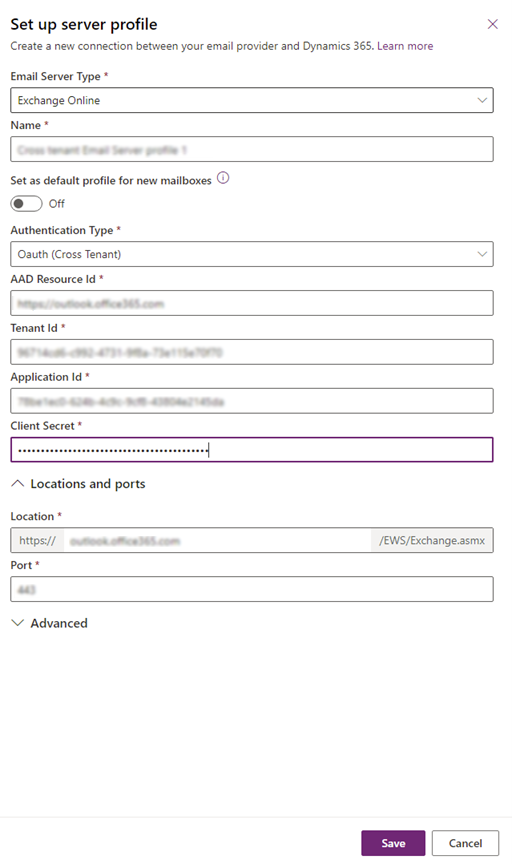Exchange Online bérlők közötti hitelesítés
A kiszolgálóoldali szinkronizálás segítségével szinkronizálhatja a különböző Exchange Online-bérlőkön található Exchange Online-postafiókokat. Kövesse a jelen témakörben található lépéseket az előfeltételek végrehajtásához, mielőtt beállít egy Exchange Online kiszolgálóprofilt, amely Oauth bérlők közötti hitelesítést használ. További információk Levelezési kiszolgálói profil létrehozása az Exchange Online-hoz
Feljegyzés
A bérlők közötti összekapcsolásra a következő korlátozások vonatkoznak:
- Dynamics 365 App for Outlook nem támogatott.
- A Dynamics 365 postaláda-bejegyzések jóváhagyását globális bérlőadminisztrátornak vagy az elsődleges bérlő Exchange-adminisztrátorának kell elvégeznie.
Configuration
Jelentkezzen be az Azure portálra, hozza létre az alkalmazásregisztrációt, majd konfigurálja a levelezési kiszolgálói profilt.
Az alkalmazás regisztrálása
Regisztrálja az alkalmazást az Azure Portalon azon a bérlőn, ahol az Exchange Online található. Az alkalmazásregisztráció létrehozásához kövesse a lépéseket az Alkalmazás regisztrálása részben.
Feljegyzés
Az Átirányítási URI mezőben nem kell semmit megadnia, mert nincs rá szükség.
Az alkalmazás regisztrálásakor jegyezze fel az Alkalmazás (ügyfél) azonosítóját és a Könyvtár (bérlő) azonosítóját; erre az információra később szüksége lesz a levelzési kiszolgálói profil konfigurálásához.
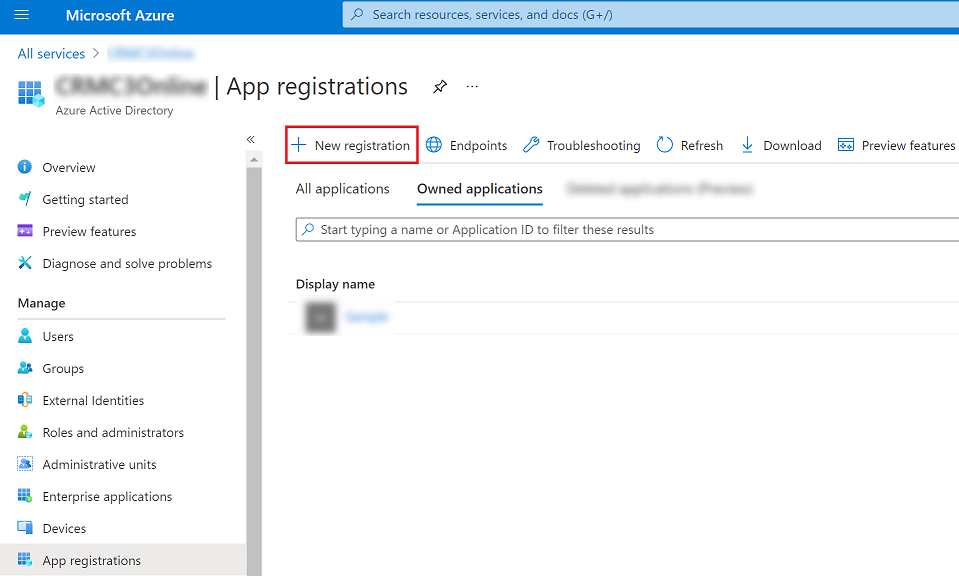
Titkos ügyfélkód hozzáadása
A titkos ügyfélkód az alkalmazás által saját beazonosítására használt sztringérték. A Dynamics 365 ezt használja az alkalmazás hitelesítésére.
A titkos ügyfélkód létrehozásához hajtsa végre az Új titkos ügyfélkód hozzáadása cikk lépéseit. Ne feledje el feljegyezni a Titkos kód értékét, mert később erre az információra lesz szüksége a levelezési kiszolgálói profil konfigurálhoz.
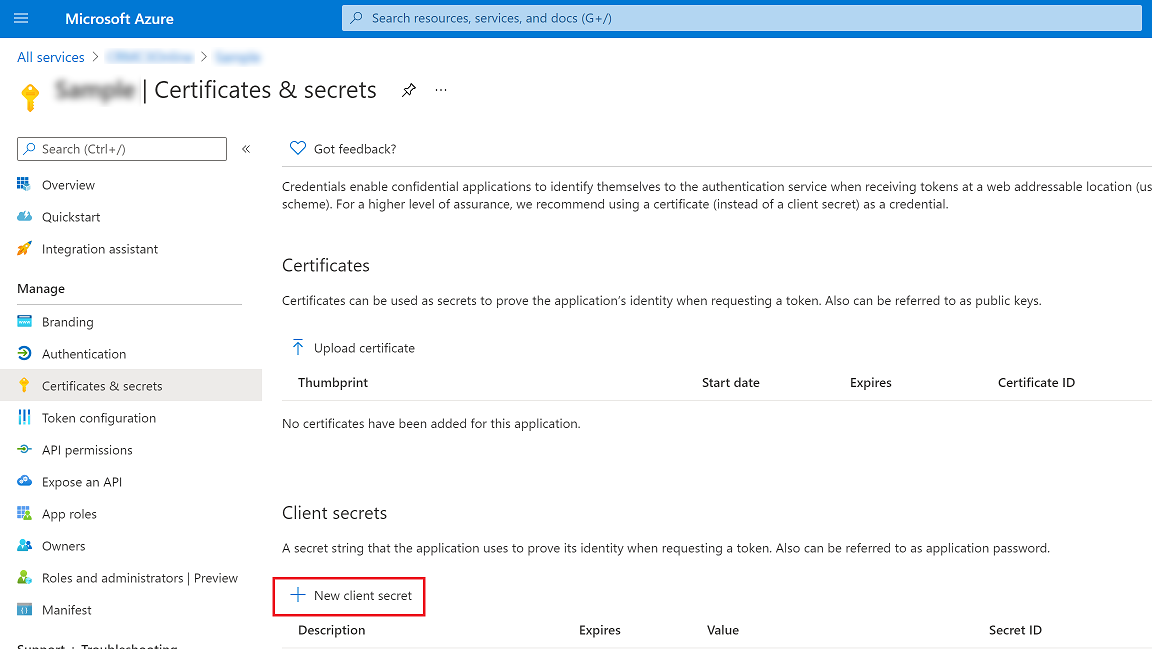
API-engedélyek hozzáadása
Ahhoz, hogy az alkalmazás hozzáférjen az Exchange Online-hoz, meg kell adnia az Office 365 Exchange Online API-engedélyeket.
Kattintson az API-engedélyek>Engedély hozzáadása lehetőségre.
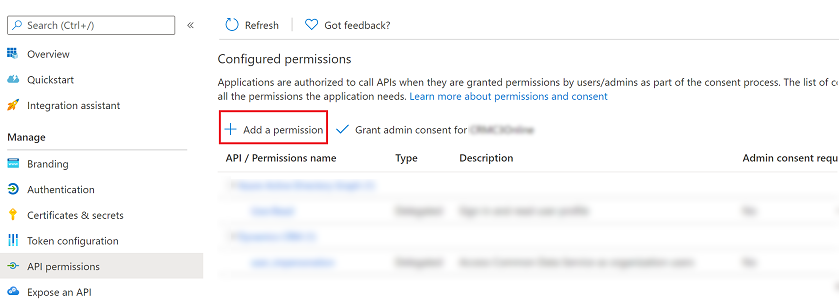
Válassza ki a Szervezetem által használt API-k lapot, majd válassza az Office 365 Exchange Online lehetőséget.
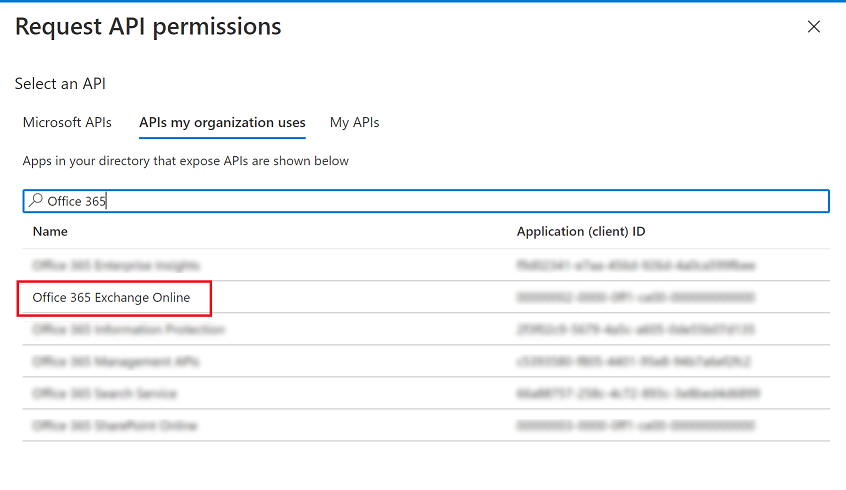
Az engedélyek típusához jelölje be az Alkalmazásengedélyek elemet, majd válassza a jelölőnégyzetet az full_access_to_app elemhez. Ha kész, válassza ki az Engedélyek hozzáadása lehetőséget.
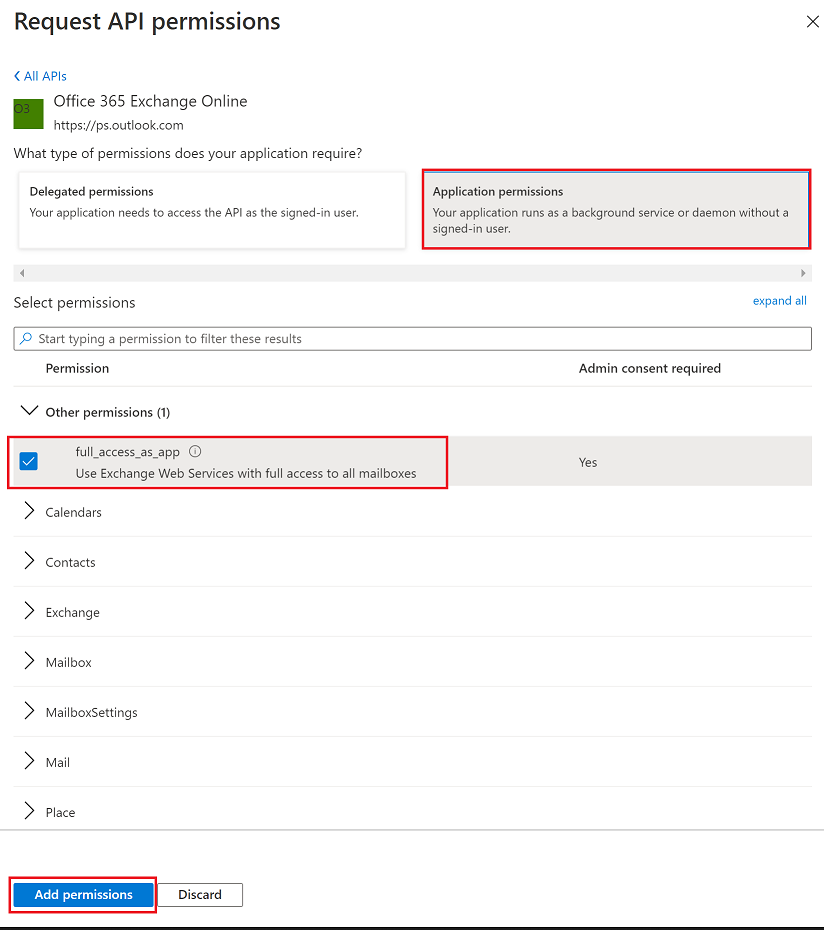
Feljegyzés
Ha ez nem felel meg az üzleti követelményeinek, hogy olyan alkalmazása legyen, amely teljes hozzáféréssel rendelkezik az összes postafiókhoz, az Exchange Online-rendszergazda beállíthatja azon postafiókok hatáskörét, amelyhez az Alkalmazás hozzáférési szabályzatán keresztül hozzá lehet férni, vagy miután konfigurálta az Alkalmazás megszemélyesítése szerepkört az Exchange-ben. További információ:
A Konfigurált engedélyek képernyőn válassza a Rendszergazdai hozzájárulás megadása a következőnek: bérlő neve elemet.
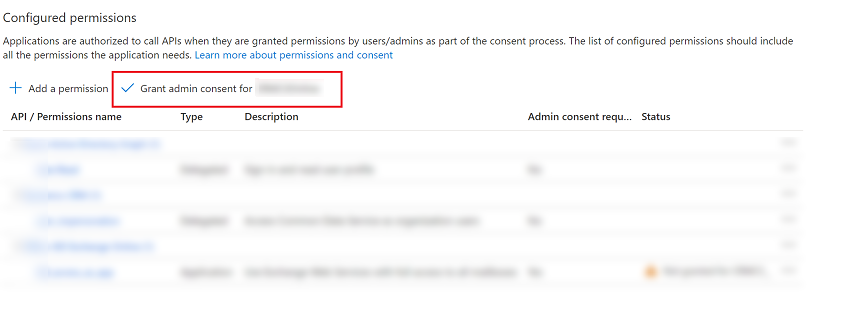
A jóváhagyást kérő párbeszédpanelen válassza az Igen lehetőséget.
Levelezési kiszolgálói profil az Exchange Online-hoz Oauth (bérlőközi) hitelesítéstípussal
Ha olyan levelezési kiszolgálói profilt szeretne létrehozni az Exchange Online-hoz, ami Oauth (bérlőközi) hitelesítést használ, a következő információkat kell összegyűjtenie az Azure Portalról:
- TenantId: Annak a bérlőnek az azonosítója, ahol az Exchange Online konfigurálva van
- Alkalmazásazonosító: A Dynamics 365 által az Exchange Online-hoz való kapcsolódásra használt alkalmazásazonosító
- Titkos ügyfélkód: A Dynamics 365 által az alkalmazásként történő hitelesítéshez használt ügyféltitkos érték